Bitlocker磁盘锁和数据恢复_磁盘解密_数据恢复_迷你兔

电子数据越来越重要的今天,越来越多的人接触到数据加密技术。Windows电脑用户应该都听说或者接触过Windows自带的磁盘加密工具:Windows BitLocker。
怎么使用Bitlocker来加密电脑磁盘?怎样用Bitlocker解密磁盘?使用 Bitlocker有什么注意事项吗?
什么是bitlocker
Windows BitLocker驱动器加密通过加密Windows操作系统卷上存储的所有数据可以更好地保护计算机中的数据。BitLocker使用TPM帮助保护Windows操作系统和用户数据,并帮助确保计算机即使在无人参与、丢失或被盗的情况下也不会被篡改。
怎样使用BitLocker加密磁盘
以Windows10为例,我们向您展示用BitLocker加密磁盘的步骤:
第一步:打开“控制面板”,选择“系统和安全”,您可以看到“BitLocker驱动器加密”选项。
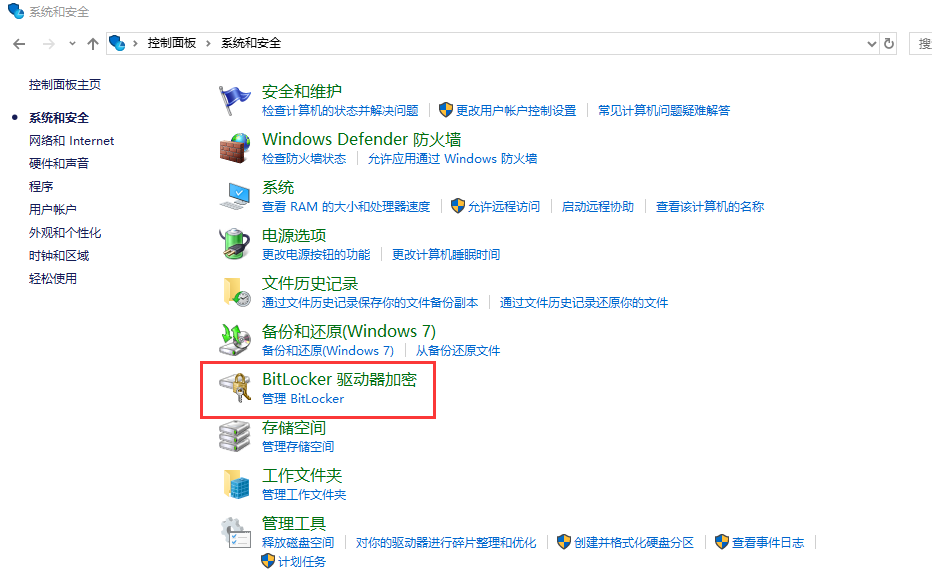
第二步:点击“BitLocker驱动器加密”,您可以看到目前电脑上的磁盘加密情况,如果没有加密,则选中需要加密的磁盘,点击“启用BitLocker”。
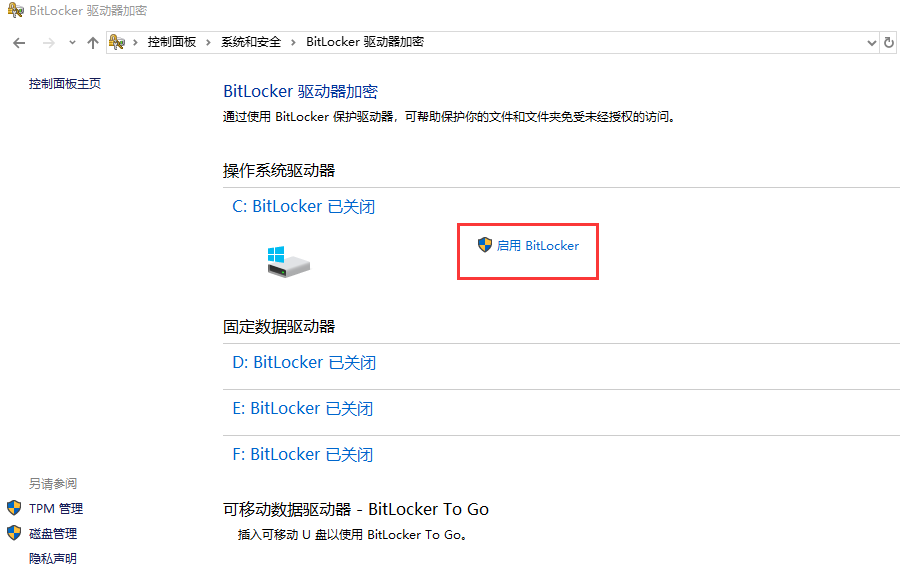
第三步:启用后,windows会让您设置密码。(密码非常重要,设置后一定要妥善保存,否则磁盘无法解密!)
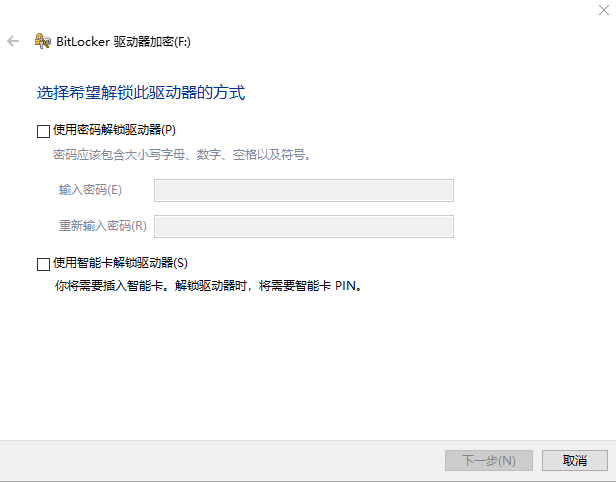
第四步:设置完密码后,windows会提示您把密钥保存在其他地方,请您一定要妥善保存密钥。
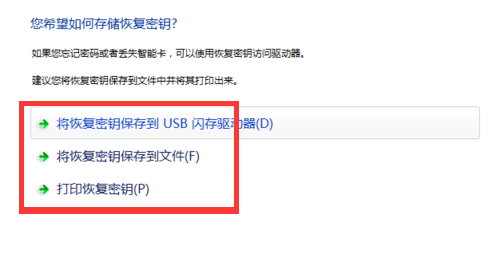
第五步:设置完成后,您最后只需要启动加密即可。
BitLocker常见使用问题
问题一:忘记恢复密码和恢复密钥
操作系统驱动器或固定数据驱动器的恢复密码和恢复密钥可以保存到文件夹、保存到一个或多个 USB 设备、保存到 Microsoft 帐户,也可以打印。

对于可移动数据驱动器,恢复密码和恢复密钥可以保存到文件夹、保存到 Microsoft 帐户,也可以打印。默认情况下,无法将可移动驱动器的恢复密钥存储在可移动驱动器上。
此外,域管理员可以配置组策略来自动生成恢复密码并将其存储在任何受 BitLocker 保护的驱动器的 Active Directory 域服务 (AD DS) 中。
如果您忘记了密码并弄丢了恢复密钥,那么您将无法打开加密磁盘。
任何数据恢复软件都不能帮您解密磁盘。
问题二:能不能在没有TPM的操作系统驱动器上使用 BitLocker?
如果 BIOS 或 UEFI 固件能够在启动环境中从 U 盘读取数据,则可以在没有 TPM 版本 1.2 或更高版本的操作系统驱动器上启用 BitLocker。
这是因为直到计算机的 TPM 或包含该计算机的 BitLocker 启动密钥的 U 盘首次发布 BitLocker 自己的卷主密钥后,BitLocker 才会解锁受保护的驱动器。但是,没有 TPM 的计算机将不能使用也由 BitLocker 提供的系统完整性验证。
若要帮助确定计算机在启动过程中是否能够从USB设备读取数据,请将BitLocker系统检查用作BitLocker安装过程的一部分。
此系统检查会执行测试以确认计算机在适当的时间是否能够从 USB 设备正确地读取数据,并验证计算机是否满足其他 BitLocker 要求。
问题三:加密操作系统驱动器时,为什么系统检查会失败?
有可能是以下几种原因,您可以依次排查:
1、计算机的 BIOS 或 UEFI 固件无法读取 U 盘。
2、计算机的 BIOS、UEFI 固件或启动菜单没有启用读取 U 盘。
3、有多个 U 盘插入了计算机。
4、没有正确输入 PIN。
5、计算机的 BIOS 或 UEFI 固件仅支持使用功能键 (F1–F10) 在预启动环境中输入数字。
6、计算机完成重新启动之前,已删除启动密钥。
7、TPM 发生故障且无法解封密钥。
使用BitLocker的注意事项
1、保存好恢复文件
根据提示,一步一步进行加密设置,一般来说选择使用密码加密即可,但是特别需要注重的是需要把恢复密码保存到非加密的分区文件中,而且不能保存在根目录下。而且一定要记住保存位置,劳记密码。
2、加密后的U盘怎样才能在XP下使用
U盘只要是FAT32格式就能在xp系统中使用,如果不是FAT32格式在xp系统中只会提示你U盘没有格式化而如果你格式化了将丢失所有数据。
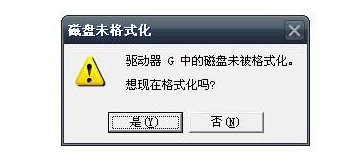
3、加密速度偏慢
该软件的加密速度并不快,根据文件的大小不同加密的时间不同,一般来说4G的文件加密速度需要10几分钟。
4、BitLocker加密功能的开启
正常下的windows7系统,右击盘符就可启用BitLocker,如果右键菜单中没有的话,可能是关闭这个服务了,需要我们去开启。方法是开启系统服务中的“ShellHWDetection”和“BDESVC”服务就可以了。